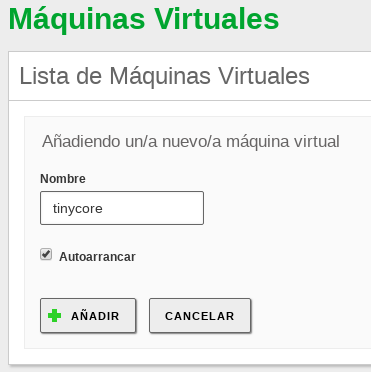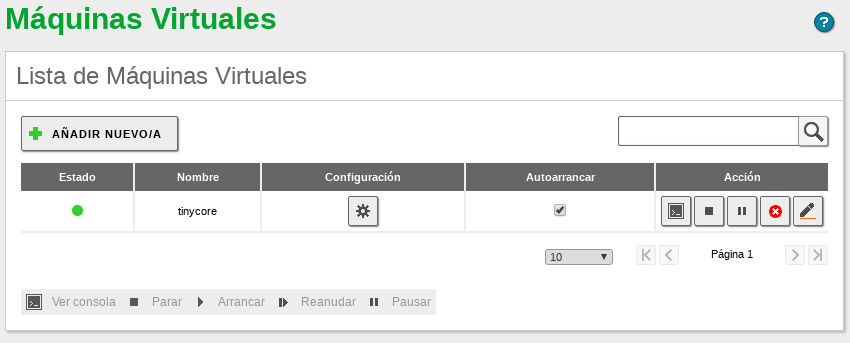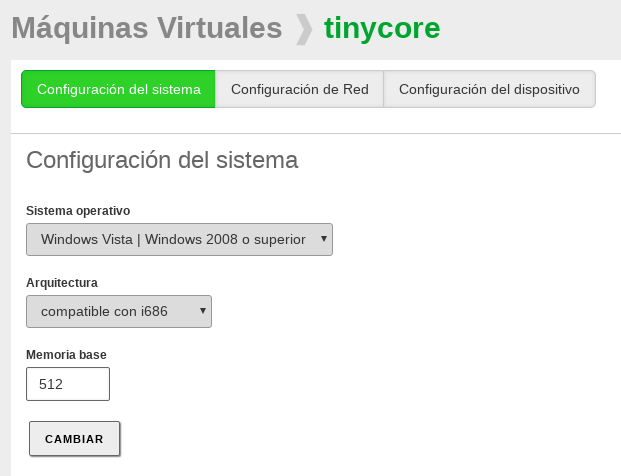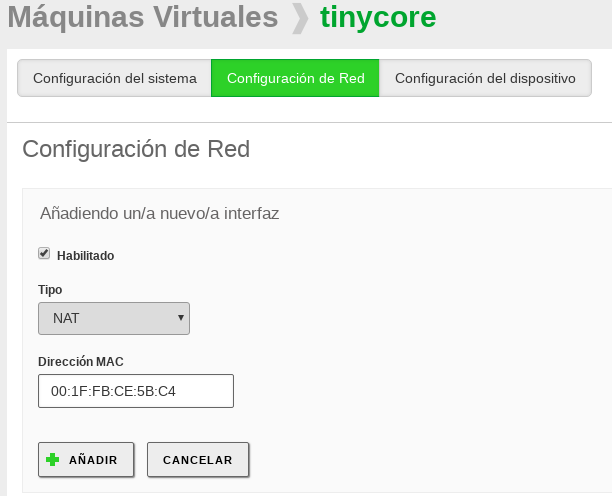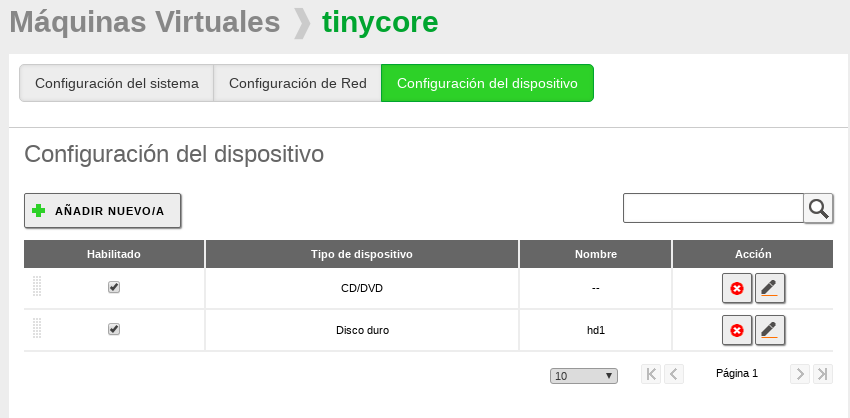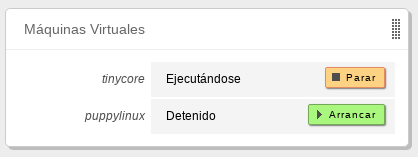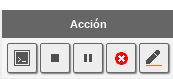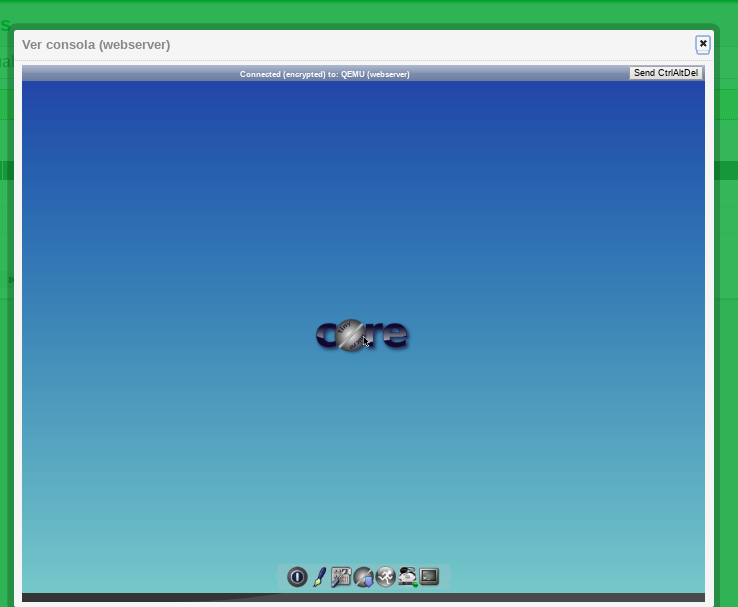Gestión de máquinas virtuales¶
Zentyal permite una gestión sencilla de máquinas virtuales, integrando KVM [1] como gestor de virtualización.
| [1] | KVM: http://es.wikipedia.org/wiki/Kernel-based_Virtual_Machine |
Creación de máquinas virtuales con Zentyal¶
A través del menú podemos acceder a la lista de máquinas actualmente creadas, así como añadir nuevas o borrar las existentes. También podremos realizar otras acciones de mantenimiento que veremos en detalle en la siguiente sección.
A la hora de crear una máquina, debemos, en primer lugar, hacer clic en Añadir nuevo y rellenar los campos:
- Nombre:
- Únicamente tiene carácter identificativo, también se usará para determinar la ruta donde se guardarán los datos asociados a la máquina en el sistema de ficheros. Básicamente podemos introducir cualquier etiqueta alfanumérica que nos permita identificar la máquina.
- Autoarrancar:
- Si está activada esta opción, Zentyal se encargará de arrancar o parar automáticamente la máquina junto con el resto de servicios. En caso contrario, no ejecutará ninguna acción más que crear la máquina la primera vez que guardemos los cambios. Si no está activada, el administrador será el encargado de realizar estas acciones manualmente según crea conveniente.
Con lo que ya tendremos un registro asociado a nuestra nueva máquina.
El siguiente paso será configurar nuestra máquina virtual, desde la columna de Configuración donde encontraremos las tres siguientes pestañas:
- Configuración del sistema
- Permite definir el tipo de sistema operativo que se usará en la máquina virtual. También podremos establecer la arquitectura (32 o 64 bits). Y por último, el tamaño de la memoria RAM en megabytes. Por defecto este valor es 512 o la mitad de la memoria disponible en caso de que dispongamos de menos de 1GB en la máquina real.
- Configuración de red
- Este apartado de configuración contiene la lista de interfaces de red de la máquina virtual, que podrán ser de tipo NAT para únicamente proporcionar salida a Internet, en puente de red con una de las interfaces del anfitrión, o formar una red interna aislada cuyo nombre tendremos que definir y a la que podrán conectarse otras máquinas virtuales. Desmarcando la casilla Habilitado podremos desactivar temporalmente cualquiera de las interfaces configuradas. Además, también es posible modificar la dirección MAC asociada a la interfaz.
- Configuración de dispositivos
- El último apartado de la configuración contiene la lista de dispositivos de almacenamiento vinculados a la máquina. Podemos vincular tanto CDs o DVDs (proporcionando la ruta de un fichero de imagen ISO) o bien usando el propio lector de CDs del propio servidor anfitrión, así como discos duros. Para los discos duros podremos proporcionar también un fichero de imagen de KVM o VirtualBox según el caso, o podemos simplemente especificar el tamaño en megabytes y un nombre identificativo para que Zentyal se encargue de crear el nuevo disco vacío. Desmarcando la casilla Habilitado podremos desconectar temporalmente cualquiera de los dispositivos configurados sin llegar a borrarlos.
Mantenimiento de máquinas virtuales¶
En el disponemos de un widget que contiene la lista de máquinas virtuales que hay creadas, así como el estado de cada una (en ejecución o no) y un botón para Parar o Arrancar según el caso.
En la tabla de la sección de disponemos, de izquierda a derecha, de las siguientes acciones que se pueden ejecutar sobre una máquina:
- Ver consola
- Abre una ventana emergente en la que podemos acceder a la consola de la máquina virtual a través del protocolo VNC.
- Arrancar/Parar
- Permite arrancar o parar la máquina dependiendo de su estado actual. En caso de que la máquina se encuentre pausada, el botón de arrancar realizará la función de continuar con la ejecución de la máquina.
- Pausar/Continuar
- Permite detener la ejecución de la máquina cuando está en ejecución, sin perder el estado en el que se encuentra. Una vez pausada, el mismo botón se puede utilizar para seguir con la ejecución.
- Borrar
- Permite borrar la máquina virtual.
- Editar
- Permite editar la configuración de la máquina virtual.
A la izquierda veremos también con un indicador que tomará los colores rojo, amarillo o verde en función de si la máquina está parada, pausada o en ejecución.
Un ejemplo de la consola de una máquina virtual: